Знайте, что такое FPS, и всю необходимую информацию
Когда вы слышите об аббревиатуре FPS, она звучит слишком технично. И это слово вы услышите в основном от геймеров, которые рассказывают о своих ПК. И если вы один из тех, кто не знает, что означает FPS, мы разберем значение и всю информацию, которую вам нужно знать об этом. Итак, без лишних слов, давайте углубимся во всю информацию, касающуюся что такое фпс.

Часть 1. Что означает FPS?
FPS расшифровывается как Frames Per Second, технический термин, используемый в компьютерной графике, если вы спросите, что означает FPS. Впрочем, это относится не только к компьютерной графике, но и к любым системам захвата движения. Если вам интересно, почему в фильмах красивая и плавная графика, то это из-за количества кадров в секунду. Частоту кадров в секунду иногда называют «частотой всплеска» и «частотой обновления». Кроме того, FPS — это количество кадров в последовательной серии изображений. А вы знали? Видео, которое мы смотрим, не движется. Это просто серия изображений, воспроизводимых в быстрой фазе.
Если ваше видео или видеоклип имеют более высокий FPS, то ваше видео более плавное. Напротив, ваша видеографика будет грубой, если у вашего видео низкая частота кадров. И если вы профессиональный геймер, вы, вероятно, хотите иметь плавную графику во время игры в свою любимую онлайн-игру, и FPS или частота кадров в секунду играют решающую роль.
Мы надеемся, что на ваш вопрос о том, что означает FPS, теперь дан ответ. Читайте дальше, чтобы узнать больше о FPS.
Часть 2. FPS в разных ситуациях
Стандартная частота кадров в секунду — 24. Но в разных полях видео — разные стандарты FPS. Эта часть будет знать разные FPS, которые есть в каждой ситуации.
FPS в видео на Youtube
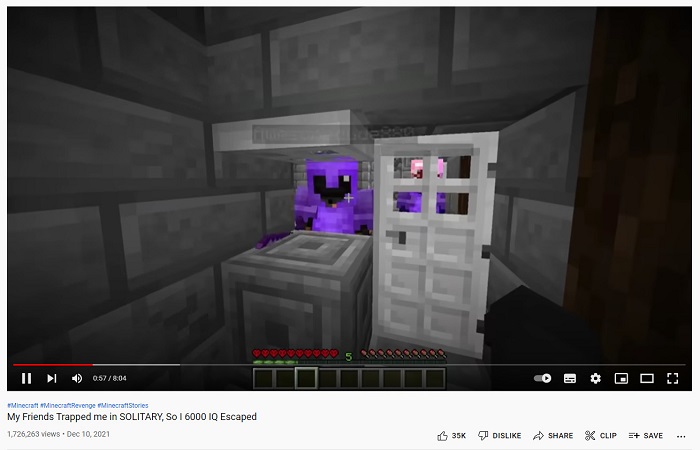
Youtube может поддерживать 24-60 кадров в секунду. Однако рекомендуемый FPS для видео на YouTube составляет 24 FPS. Но в этой части вы узнаете о различных предпочтениях самого распространенного контента на видео Youtube.
◆ Видео Подкасты - Видеоподкасты или телевизионные ток-шоу обычно имеют 30 кадров в секунду. Когда вы смотрите такой контент на Youtube, вы обычно замечаете, что движения в основном представляют собой жесты рук и не включают каких-либо преувеличенных движений.
◆ Уроки макияжа - Учебники по макияжу обычно имеют 60 кадров в секунду, потому что этот тип контента должен иметь четкую и плавную видеографику, чтобы знать каждую деталь учебника.
◆ Обучающие видеоматериалы - Этот контент обычно имеет 24-30 кадров в секунду, потому что этот тип контента имеет приличный тип анимации и не включает чрезмерных движений.
◆ Основные моменты игры - Когда дело доходит до игр или игровых моментов, рекомендуемая частота кадров составляет 60 кадров в секунду. Для этого типа контента требуется 60 кадров в секунду, чтобы видео не выглядело прерывистым или грубым.
FPS в играх
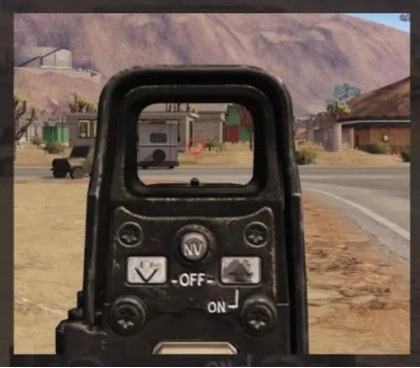
В играх нужно иметь высокий фпс. Но это зависит от емкости графической карты и общей системы вашего устройства. Если вы играете в шутер от первого лица, более высокая частота кадров является преимуществом, потому что вы можете плавно прицеливаться. В играх обычно 60-240 кадров в секунду. Однако монитор с частотой 144 Гц может отображать только 144 кадра в секунду и ниже. Тем не менее, вы можете воспроизводить 240 кадров в секунду на мониторе с частотой 144 Гц, но 96 кадров в секунду будут потрачены впустую, потому что он будет отображать только 144 кадра в секунду. Таким образом, это зависит от устройства вашей системы и емкости графической карты вашей игры.
FPS в кинотеатрах

Кинотеатры или фильмы, проецируемые в кинотеатрах, обычно имеют частоту 24 кадра в секунду. Если вы смотрели фильм о стрельбе, и пуля имеет эффект замедления в определенной части, где пули должны были попасть в антагониста, это работа fps. Когда это происходит, частота кадров обычно падает, а затем в других частях фильма она имеет нормальную скорость, которая есть в фильме.
Часть 3. Хотите изменить скорость своего видео?
FPS играет огромную роль в плавности вашего игрового процесса или видео. Но определенный элемент также играет важную роль в плавном переходе видео, а именно скорость вашего видео. И если вы хотите настроить скорость своего видео, вы можете использовать этот инструмент, который мы рекомендуем как лучший инструмент для изменения скорости видео.
Конвертер видео FVC Ultimate — популярное программное приложение для изменения скорости видео. Он имеет простой пользовательский интерфейс обработки, что делает его удобным для начинающих. Вы можете изменить скорость видео на 0,125x, 0,25x, 0,5x, 0,75x, 1,25x, 1,5x, 2x, 4x и 8x. В дополнение к этому, вы можете изменить частоту кадров вашего вывода с помощью этого универсального инструмента. Это программное приложение позволяет изменить частоту кадров вашего видеофайла с 12 кадров в секунду до 60 кадров в секунду.
Кроме того, FVC Video Converter Ultimate предлагает потрясающие функции редактирования, такие как цветокоррекция, реверсирование видео, ротатор видео и т. д. Он также поддерживает множество форматов файлов, включая MP4, WMV, FLV, MPEG, WebM, MKV, M4V и более 1000 форматов. . Поэтому, если вы хотите использовать этот инструмент для изменения скорости вашего видео и изменения частоты кадров вашего видео, выполните следующие действия.
Шаг 1. Скачать Конвертер видео FVC Ultimate нажав на Скачать кнопку ниже для Windows или Mac. Следуйте процессу установки, затем откройте приложение.
Скачать бесплатноДля Windows 7 или новееБезопасная загрузка
Скачать бесплатноДля MacOS 10.7 или новееБезопасная загрузка
Шаг 2. Затем в главном интерфейсе программы выберите Ящик для инструментов вариант, затем нажмите кнопку Контроллер скорости видео.
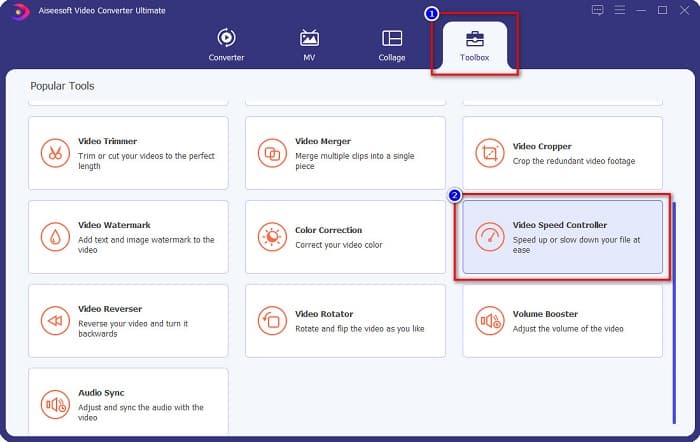
Шаг 3. Затем нажмите кнопку + кнопку подписи или перетащить и отпустить ваше видео в знак +.
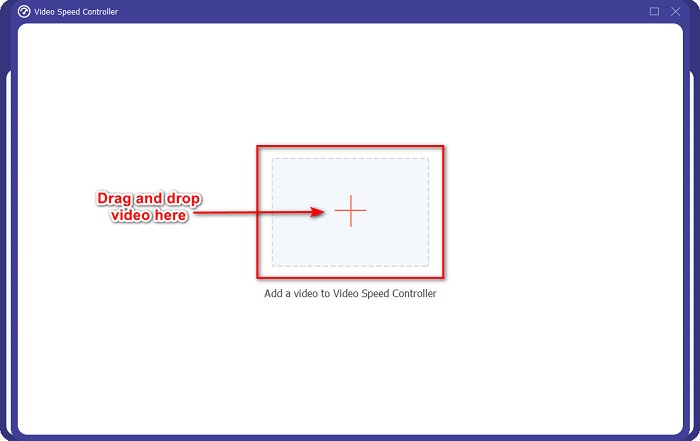
Шаг 4. Затем выберите предустановку скорости видео, которую вы хотите использовать для своего видео. Вы также можете увидеть предварительный просмотр вашего видео над пресетами.
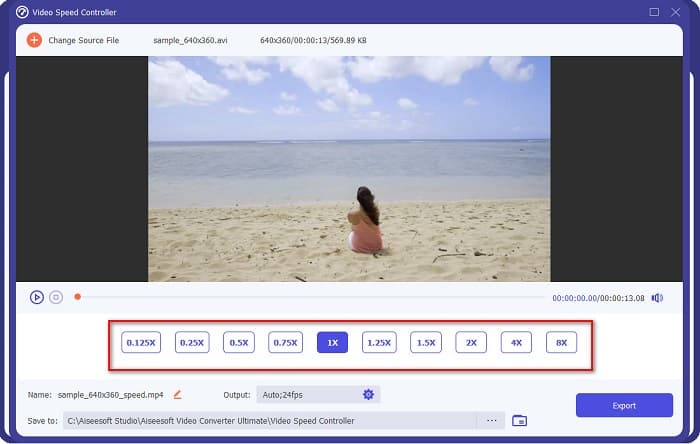
Чтобы изменить частоту кадров вашего видеовыхода, нажмите кнопку кнопка шестеренки рядом Выходщелкните значок падать кнопка рядом частота кадров, и выберите желаемую частоту кадров для вывода. Затем нажмите в порядке сохранить изменения.
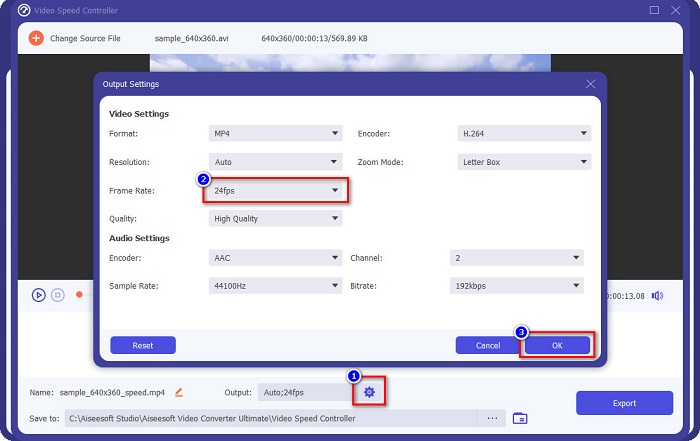
Шаг 5. Наконец, нажмите кнопку Экспорт кнопку, чтобы обновить изменения в вашем видео. Просто подождите несколько секунд, затем ваше видео будет автоматически сохранено в файлах вашего компьютера.
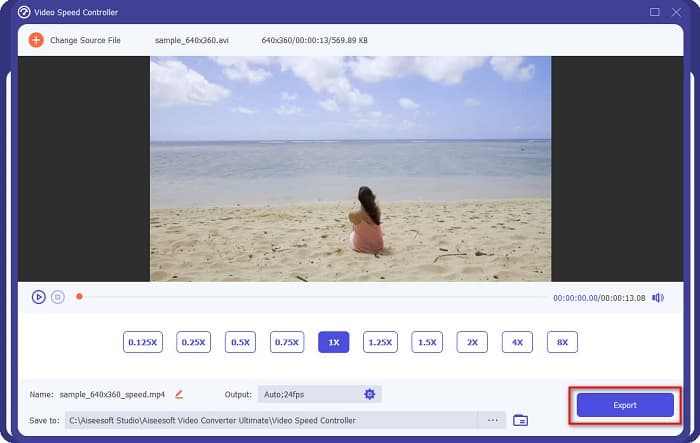
Легко, верно? Следуя приведенным выше простым шагам, вы можете легко изменить скорость видео и частоту кадров.
Связанный:
Часть 4. Часто задаваемые вопросы о том, что такое FPS
Какой fps видит человеческий глаз?
Профессионалы говорят, что человеческий глаз может видеть от 30 до 60 кадров в секунду. А другие также говорят, что человеческий глаз не может воспринимать более 60 кадров в секунду.
Может ли 60 FPS снимать плавную запись игры?
Да. Потому что стандартная частота кадров для записи игры составляет от 30 до 60 кадров в секунду. Итак, если вы хотите иметь плавную запись игры, желательно иметь 60 кадров в секунду.
Влияет ли изменение частоты кадров вашего видео на качество?
Изменение частоты кадров видео не обязательно повлияет на качество вашего видео. Однако инструменты изменения fps портят качество после изменения fps. Поэтому, если вы ищете инструмент, который не повлияет на качество вашего видео, используйте Конвертер видео FVC Ultimate.
Вывод
На ваш вопрос о том, что такое FPS, теперь дан ответ. Вся информация выше является фактической и была исследована. И если вы хотите изменить скорость или частоту кадров вашего видео, используйте Конвертер видео FVC Ultimate, который многие люди используют для изменения частоты кадров своего видео.



 Конвертер видео Ultimate
Конвертер видео Ultimate Запись экрана
Запись экрана



